Yeni Galaxy S7 veya S7 Edge cihazınızın temel kurulum işleminden geçtikten sonra, cihazdan en iyi şekilde yararlanmak için yapmanız gereken birkaç şey daha var.
Aslında, işte değiştirmeniz gereken dokuz ayar:
Temanızı değiştirin
Samsung'un tema mağazası, Galaxy S7'nizin genel görünüşünü ve dokunuşunu değiştirmeyi basitleştirir. Birkaç dokunuşla, Samsung ve diğer Galaxy kullanıcıları tarafından oluşturulan temaları önizleyebilir ve uygulayabilirsiniz.
Temalar, önceden yüklenmiş tüm uygulamalar için cihazınızda kullanılan fonttan uygulama simgelerine kadar her şeyi değiştirebilir.
Samsung'un tema mağazasına ulaşmak için iki yöntem var. En hızlı ana ekranda uzun süre basıp ardından Temalar üzerine dokunun. Alternatif olarak, Ayarlar uygulamasını açıp Temalar bölümüne gidebilirsiniz.

", " modalTemplate ":" {{content}} ", " setContentOnInit ": false} '>
Samsung Pay'e her yerden erişin
Ödeme zamanı geldiğinde Samsung Pay uygulamasını bulmaya çalışmak yerine, Samsung Pay uygulamasında Basit Ödeme'nin etkinleştirildiğinden emin olun.
Samsung Pay'i açın, Diğer > Ayarlar> ardından Smart Pay üzerine dokunun. Orada, Samsung Pay’e erişimi kilitleme ekranından, ana ekrandan ve hatta cihazınızın ekranı kapalıyken bile açabilirsiniz (veya kapatabilirsiniz).
Akıllı Ödeme etkinken, cihazınızın ekranının altından yukarı kaydırabilir, simgesine dokunup ödeme yapabilirsiniz.

", " modalTemplate ":" {{content}} ", " setContentOnInit ": false} '>
Flipboard brifingini devre dışı bırak
Samsung, haberleri beğendiğinizi duyduğundan, ana ekranınıza bazı haberler koydu; ama bu biraz can sıkıcı bir durum.
Kendinizi brifing bölmesine yanlışlıkla erişiyorsanız veya kullanmıyorsanız düz bulursanız, Giriş ekranında kısa süre basarak Flipboard brifingini devre dışı bırakabilir, ardından Brifing bölmesi görünene kadar sağa kaydırabilir ve düğmeyi kaydırın. Kapalı konum.

", " modalTemplate ":" {{content}} ", " setContentOnInit ": false} '>
Uygulama ızgara boyutunu değiştir
Cihazınızın ana ekranlarında daha fazla veya daha az uygulama mı istiyorsunuz? Ana ekranda uzun basın ve Ekran Kılavuzunu seçin. Daha sonra 4x4, 4x5 veya 5x5 uygulama simgeleri ızgarasından seçim yapabilirsiniz.
Ana ekranda yaptığınız kılavuzda ne gibi bir değişiklik olursa, uygulama çekmecesine taşınır.

", " modalTemplate ":" {{content}} ", " setContentOnInit ": false} '>
Her Zaman Açık Ekranı Devre Dışı Bırak
S7'nin her zaman açık olan ekranı rahatsız edici olabilir ve genel batarya ömrü üzerinde önemli bir etkisi olmamasına rağmen, hala bir etkisi var.
Yeni özelliği devre dışı bırakmak ve akıllı telefonunuzdaki eski moda zamana bakmak için geri dönün, Ayarlar uygulamasını açın, ardından Ekran ve duvar kağıdı > Her Zaman Açık Ekran'a gidin ve kapatın. Veya özelliği beğenirseniz, bu ekran genel görünümünü ve davranışını kişiselleştirmek için nereye gideceğinizdir.

", " modalTemplate ":" {{content}} ", " setContentOnInit ": false} '>
Ayarları bulmayı kolaylaştırın
Sık eriştiğiniz bir şey için Ayarlar uygulamasında gezinmek zahmetli olabilir. Neyse ki, Samsung sadece birkaç dokunuşla Ayarlar ekranının üstüne hızlı ayarlar eklemenizi sağlar.
Ayarlar uygulamasını açın ve ardından hızlı ayarları düzenlemek için Buraya dokunun seçeneğini seçin. Gelecekte kolay erişim için Ayarlar uygulamasının en üstüne yerleştirilecek dokuz adede kadar farklı ayar kısayolu seçebilirsiniz.

", " modalTemplate ":" {{content}} ", " setContentOnInit ": false} '>
Ekran uygulamasını kısayollarını kilitle
Her iki uygulamaya da hızlı erişim sağlamak için Galaxy cihazınızın kilit ekranına iki uygulama simgesi yerleştirebilirsiniz. Uygulamayı değiştirmek veya tamamen devre dışı bırakmak için, Ayarlar > Ekranı kilitle ve güvenlik > Bilgi ve uygulama kısayolları > Uygulama kısayolları bölümüne gidin.
Değiştirmek ve kullanmak istediğiniz uygulamayı seçmek için kısayolu seçin veya kısayolu kapatın.

", " modalTemplate ":" {{content}} ", " setContentOnInit ": false} '>
Kamera modlarını yükleyin
Galaxy S7, bir akıllı telefon kamerasının kendi başına bir tane olmasına rağmen, kamera uygulamasına farklı modlar eklemeye başladığınızda çekiciliği büyüyor. Modları kullanarak, animasyonlu GIF'ler oluşturabilir, daha iyi yemek çekimleri yapabilir veya fazla karışıklık yaratmadan hyperlapse videolar oluşturabilirsiniz.
Kamera uygulamasında, Mod düğmesine ve ardından ekranın üst kısmındaki İndir bağlantısına dokunun. Kuruluma hazır, oldukça uzun bir mod listesi doldurulur.
Kurulum sadece birkaç saniye sürer, bundan sonra çeşitli modları deneyebilir ve akıllı telefon fotoğrafçılığı becerilerinizi geliştirebilirsiniz.

", " modalTemplate ":" {{content}} ", " setContentOnInit ": false} '>
İstenmeyen uygulamaları kaldırın
Samsung ve operatörleri, Galaxy cihazlarına çok sayıda bloatware kurma eğiliminde. Bazen çıkaramazsın, bazen kaldırabilirsin. S7 ile en azından bazı uygulamaları kapatabilir ve bunları ana ekranınızdan ve uygulama çekmecenizden kaldırabilirsiniz.
Uygulama çekmecesindeyken, Düzenle düğmesine dokunun ve daha sonra "-" simgesine dokunarak gereksiz uygulamaları tek tek seçmeye başlayın. Bir uygulama, bir uygulama yalnızca kaldırılmak yerine kapatılabildiğinde sizi uyarır.

", " modalTemplate ":" {{content}} ", " setContentOnInit ": false} '>
Temel ilkeler dışında, nasıl yapılır kılavuzumuzu okuyarak Galaxy S7 ve S7 Edge'inizde ustalaşmayı öğrenebilirsiniz.






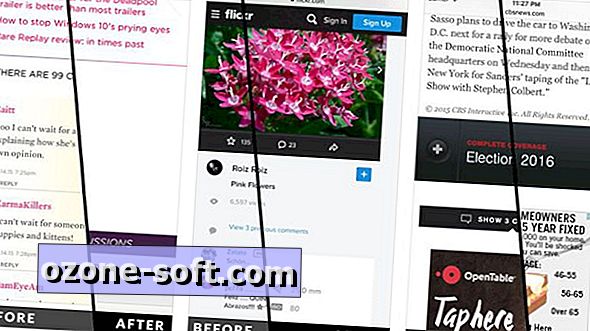






Yorumunuzu Bırakın